更新日:、 作成日:
エクセル ふりがなを表示する
はじめに
365202120192016:対応
エクセルのふりがなを表示する方法を紹介します。
自動でふりがなを表示できます。「ルビ」と呼ぶこともあります。
ふりがなを「ひらがな」や「カタカナ」などで表示できます。
ふりがなを表示する関数は「PHONETIC 関数」をご覧ください。
ふりがなを表示する
ふりがなを表示する [セル] を範囲選択します。
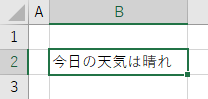
[ホーム] タブをクリックしてフォントグループにある [ふりがなの表示/非表示] をクリックします。
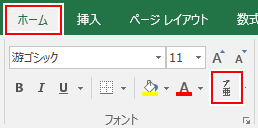
ふりがなが自動で表示されます。

もう一度 [ふりがなの表示/非表示] をクリックすると、ふりがなが非表示になります。

スポンサーリンク
ひらがなで表示する
既定ではふりがなが「カタカナ」で表示されます。これを「ひらがな」にするには、[ふりがなの表示/非表示] の [▼] をクリックして [ふりがなの設定] をクリックします。

[ひらがな] をチェックして [OK] をクリックします。
「ひらがな」、「全角カタカナ」、「半角カタカナ」を選択できます。

ふりがなが「ひらがな」で表示されます。

ふりがなを編集する
[ふりがなの表示/非表示] の [▼] をクリックして [ふりがなの編集] をクリックします。

ふりがな編集モードになるので、編集したい [ふりがな] をクリックして編集します。

ふりがなを変更したり、一部のふりがなだけ削除できます。

スポンサーリンク